Bluetooth є стандартною функцією на настільних комп’ютерах, ноутбуках, мобільних пристроях, а також планшетах. ОС цих пристроїв може відрізнятися, але технологія Bluetooth більш-менш однакова. Пристрої можуть взаємодіяти один з одним, і ви можете підключити телефон або планшет до комп’ютера або використовувати Bluetooth для надсилання файлів і підключення периферійних пристроїв, таких як клавіатура або навушники.

У вас є Bluetooth на вашому ПК?
Bluetooth можна ввімкнути або вимкнути на пристрої. Те ж саме стосується ПК. Якщо ви не можете підключити пристрої Bluetooth, і вам цікаво, чи є у вас Bluetooth на вашому ПК, є простий спосіб перевірити.
Перевірте Bluetooth на ПК
Щоб перевірити Bluetooth на ПК з Windows 10, скористайтеся одним із наведених нижче методів.
Спосіб 1 – системний трей
Подивіться на системний трей і перевірте, чи бачите ви значок Bluetooth. Натисніть кнопку переповнення, щоб перевірити, чи є значок. Якщо це так, у вашій системі є Bluetooth.
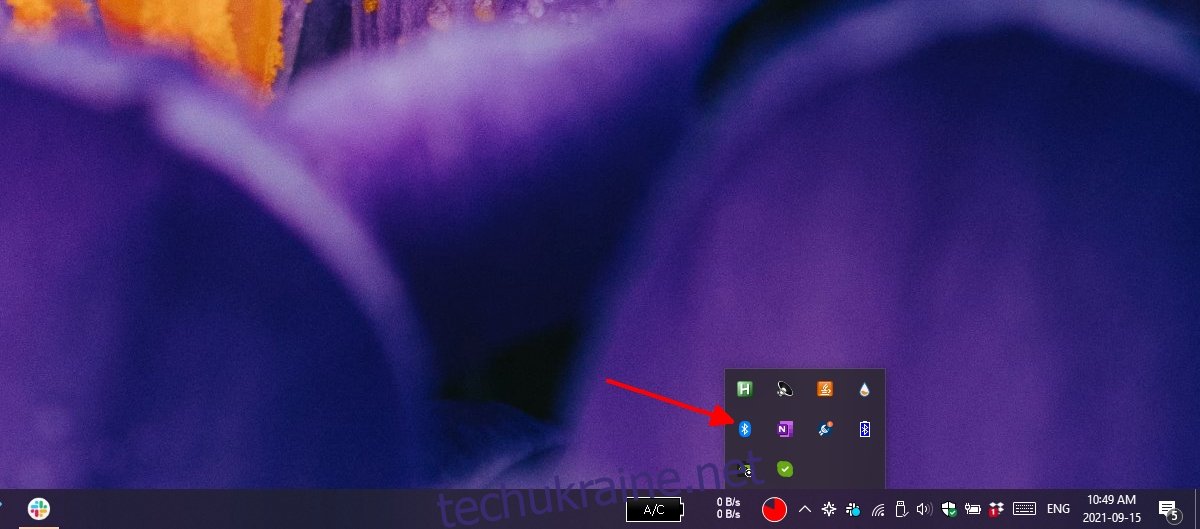
Спосіб 2 – додаток Налаштування
Якщо у вас на комп’ютері є Bluetooth, ви зможете ввімкнути або вимкнути його в додатку Налаштування.
Відкрийте програму Налаштування за допомогою комбінації клавіш Win+I.
Перейдіть до Пристрої>Bluetooth.
Перевірте, чи є перемикач, щоб увімкнути Bluetooth.
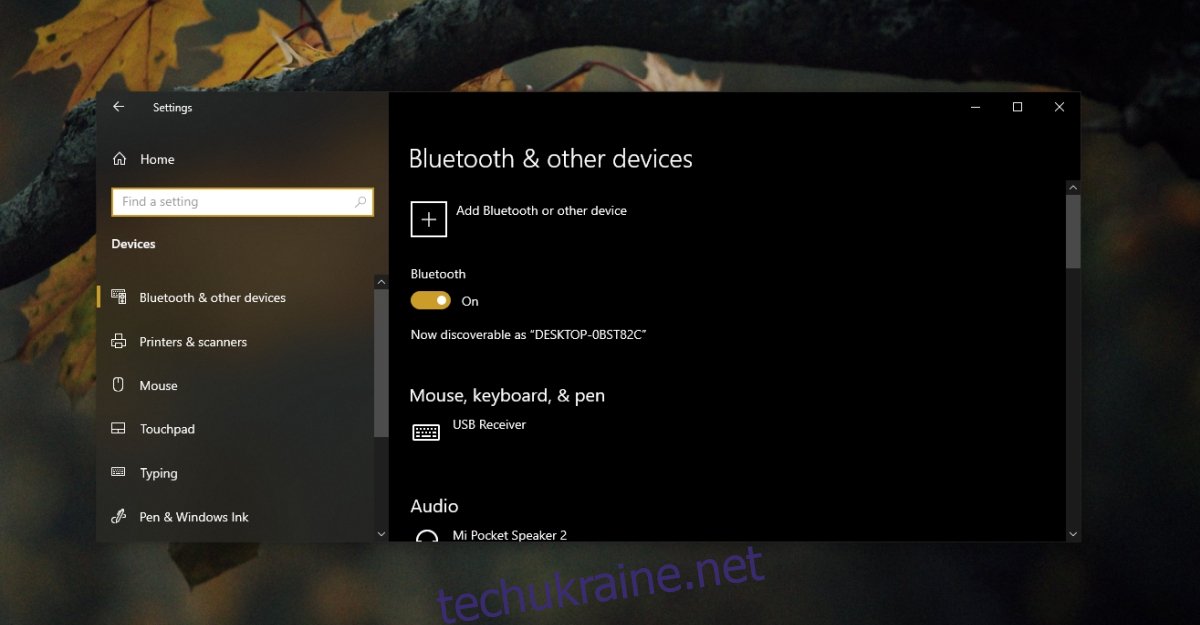
Спосіб 3 – Диспетчер пристроїв
Bluetooth відображається як група пристроїв у вашій системі в диспетчері пристроїв.
Відкрийте Диспетчер пристроїв.
Знайдіть Bluetooth у дереві груп пристроїв.
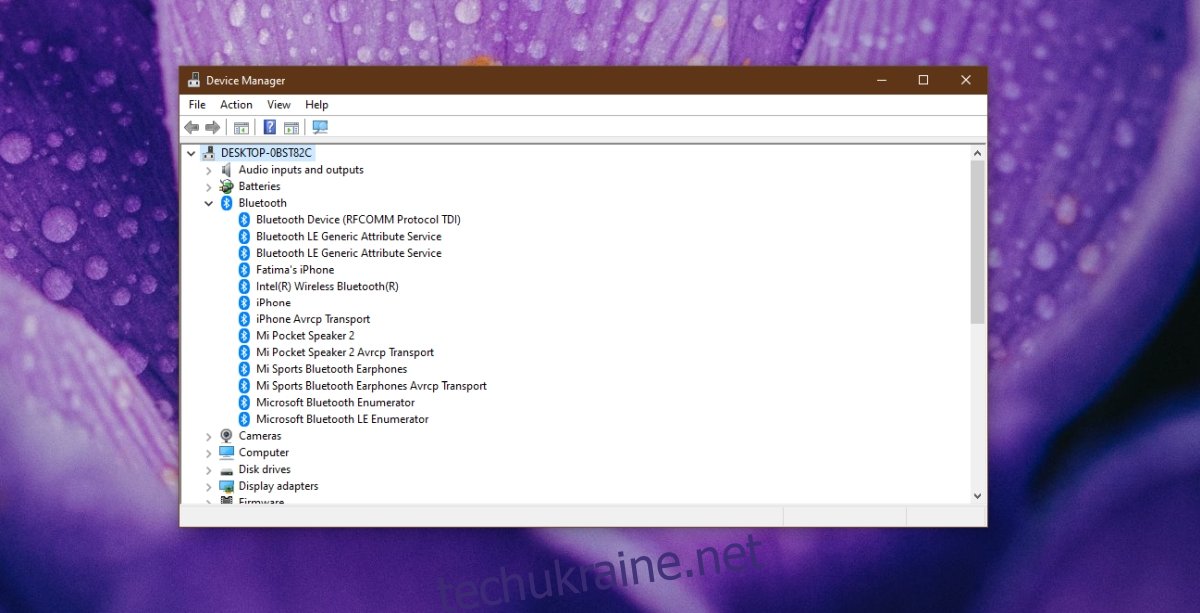
Увімкніть Bluetooth
Якщо ви не бачите Bluetooth у вашій системі, яка використовує будь-яку або всі перераховані вище системи, можливо, Bluetooth присутній, але вимкнений з BIOS. Це, як правило, трапляється в системах Dell, але також може статися на системах інших виробників.
Перезавантажте комп’ютер.
Завантажтеся в BIOS до завантаження Windows 10.
У BIOS знайдіть параметри конфігурації обладнання.
Якщо Bluetooth є в списку, увімкніть його.
Перезавантажте систему та завантажте Windows 10.
Відкрийте Диспетчер пристроїв.
Натисніть кнопку Сканувати зміни обладнання.
Windows 10 виявить та встановить драйвери Bluetooth.
Вручну встановити драйвери Bluetooth
Можливо, у вашій системі ввімкнено Bluetooth, але Windows 10 ніколи не встановлювала драйвери для нього. Ви можете самостійно встановити їх вручну.
Відвідайте веб-сайт виробника ноутбука/настільного комп’ютера.
Введіть номер моделі вашого пристрою.
Завантажте драйвер Bluetooth.
Запустіть файл, і драйвери Bluetooth будуть встановлені.
Перезавантажте систему.
Відкрийте програму Налаштування за допомогою комбінації клавіш Win+I.
Перейдіть до Пристрої>Bluetooth.
Увімкніть Bluetooth.
Висновок
Важко знайти ноутбук або настільний комп’ютер без Bluetooth. Якщо ви не впевнені щодо своєї системи, наведені вище перевірки підтвердять її наявність. Часто проблеми з відсутністю Bluetooth в системі пов’язані з не встановленими драйверами.

